يعد Asterisk أحد أشهر حلول الاتصالات الهاتفية عبر الكمبيوتر ، ويتم تثبيته بنشاط على مجموعة متنوعة من الخوادم. وهو يدعم جميع برامج الترميز والبروتوكولات الحديثة تقريبًا ، كما يُظهر ثباتًا جيدًا ، ولهذا السبب اكتسب شعبية كبيرة بين مسؤولي النظام. ومع ذلك ، قد يواجه المستخدمون المبتدئون ، عند محاولة دمج النجمة ، مجموعة متنوعة من الصعوبات المرتبطة بعملية التثبيت المباشر. لتجنب ذلك ، نوصيك بدراسة مادة اليوم ، حيث يتم أخذ توزيع CentOS 7 كمثال.
تثبيت النجمة على CentOS 7
يتمثل تعقيد المهمة في أن النجمة لن تعمل بدون مكونات إضافية ، ولكن يجب تثبيتها يدويًا عن طريق تفريغ الأرشيفات وتجميع الملفات الناتجة. ستستغرق هذه العملية وقتًا طويلاً ، لذلك اضطررت إلى تقسيم جميع التعليمات إلى خطوات لتسهيل فهمها. لنبدأ بالخطوات التحضيرية.
الخطوة الأولى: الخطوات الأولية
أولاً ، تحتاج إلى إعداد الخادم ، لأن CentOS لا تحتوي دائمًا على الأدوات المساعدة الضرورية التي ستحتاج إلى استخدامها عند تنفيذ الإجراءات التالية ، ولم يكتمل تكوين جدار الحماية والوقت. هذه الخطوة هي الأسهل ، لأنها لا تتطلب سوى إدخال أمر دقيق ، ولكنها مقسمة أيضًا إلى عدة خطوات.
تركيب المرافق اللازمة
إجمالاً ، سيتطلب تثبيت النجمة والمكونات الإضافية خمس أدوات مساعدة مختلفة ، والتي قد لا تكون موجودة في البداية في نظام التشغيل. نقترح عليك اتباع الدليل أدناه بالضبط لتثبيت أي تحديثات وبرامج مفقودة.
- سيتم تنفيذ جميع الإجراءات الأخرى في "طرفية"، لذا قم بتشغيله بطريقة تناسبك.
- هنا ، أولاً وقبل كل شيء ، أدخل الأمر
تحديث sudo yum... يجب أن يتحقق من وجود تحديثات للمكونات المثبتة بالفعل وإضافتها إلى نظام التشغيل لضمان التفاعل الصحيح مع الأدوات المساعدة الأخرى. - يتم تشغيل هذا الأمر ، مثل كل الأوامر اللاحقة ، باعتباره المستخدم المتميز ، مما يعني أنه يجب تأكيده عن طريق إدخال كلمة المرور في سطر جديد. يرجى ملاحظة أن الأحرف المكتوبة بهذه الطريقة لن تظهر على السلسلة.
- إذا تم العثور على تحديثات ، فتأكد من إضافتها إلى الخادم عن طريق تحديد الخيار ذ.
- بعد ذلك ، يمكنك تثبيت جميع الأدوات المساعدة المفقودة بأمان. يتم ذلك بأمر واحد فقط.
sudo yum install دول مجلس التعاون الخليجي wget ntpdate automake libtool... لن نتطرق إلى كل واحد منهم ، حيث سترى تحليلًا أكثر تفصيلاً لاحقًا. - قد تكون بعض الأدوات المساعدة المذكورة أعلاه موجودة بالفعل على النظام ، لذلك عند ظهور السطر "التركيب" في بعض الأحيان يتم عرض برنامج واحد أو برنامجين فقط ، والباقي تبعيات. قم بتأكيد التثبيت عن طريق اختيار خيار الإجابة المناسب.
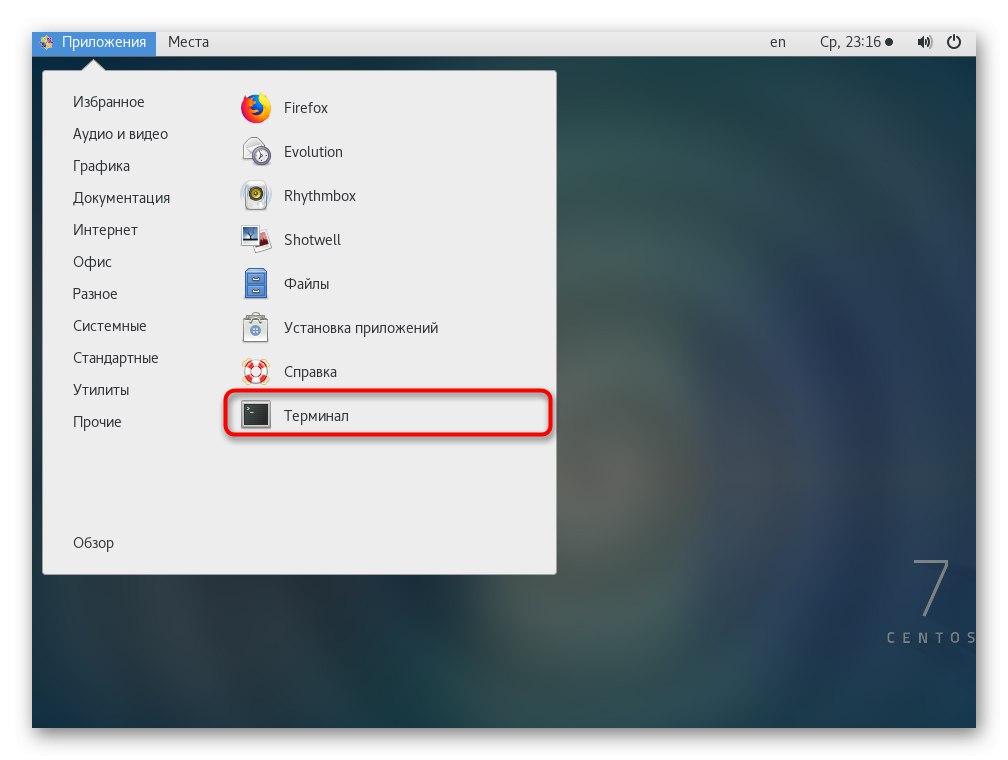
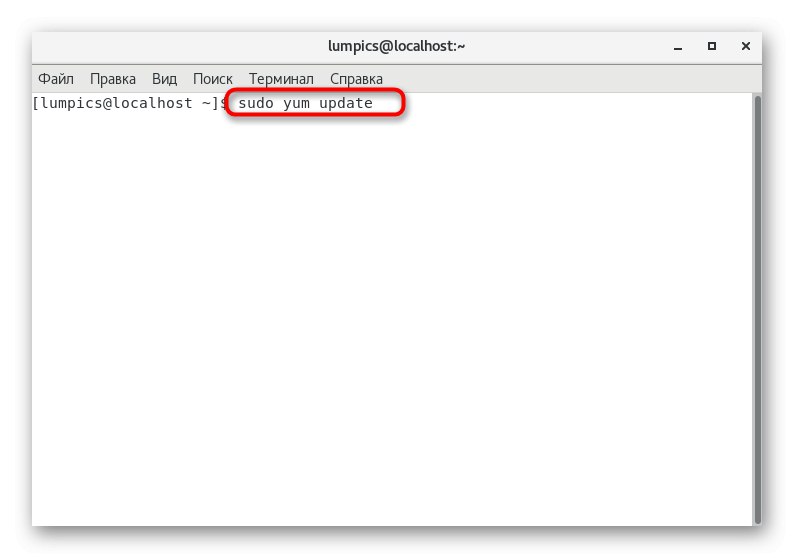
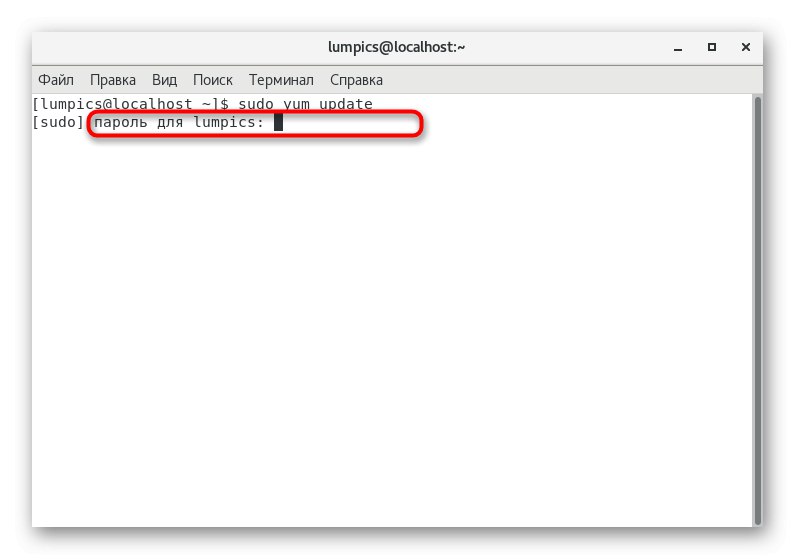
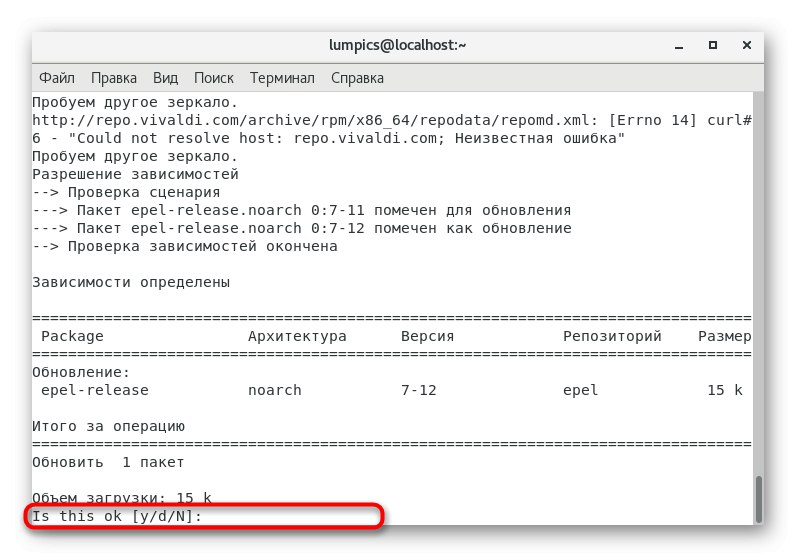
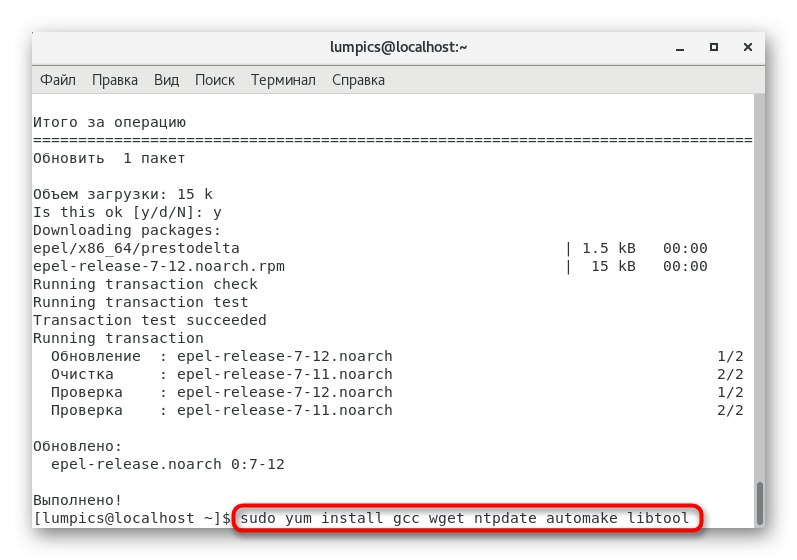
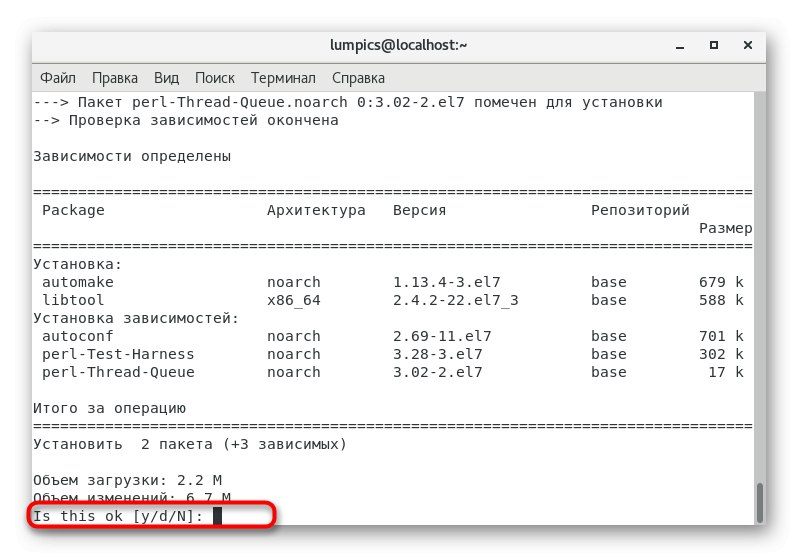
عند الانتهاء من العملية ، سيتم إخطارك بأن كل شيء كان ناجحًا ، ويبقى الانتقال إلى المرحلة التالية من الإجراءات التحضيرية.
مزامنة الوقت
إذا كنت متأكدًا من مزامنة الوقت على الخادم بالفعل ، فلا تتردد في تخطي هذه الخطوة ، والانتقال إلى تكوين جدار الحماية. بخلاف ذلك ، ستحتاج إلى ضبط المنطقة الزمنية يدويًا وتعديل ملف التكوين ، والذي يبدو كالتالي:
- استخدم الأمر
sudo cp / usr / share / zoneinfo / Europe / Moscow / etc / localtimeلتحديد منطقة زمنية. في هذا الإصدار ، تم إنشاء حزام موسكو. إذا كنت بحاجة إلى رابط مختلف ، فيجب عليك تغيير الارتباط المحدد عن طريق تغيير المسار إلى الملف. - الفريق
sudo ntpdate ru.pool.ntp.orgمزامنة الوقت مع الشبكة. - أدخل
sudo crontab -eللذهاب إلى ملف تكوين الوقت. - هنا ، قم بتعيين البرنامج النصي للمزامنة تلقائيًا عن طريق إدخال السطر
0 0 * * * / sbin / ntpdate ru.pool.ntp.org... ثم احفظ التغييرات وأغلق المحرر.
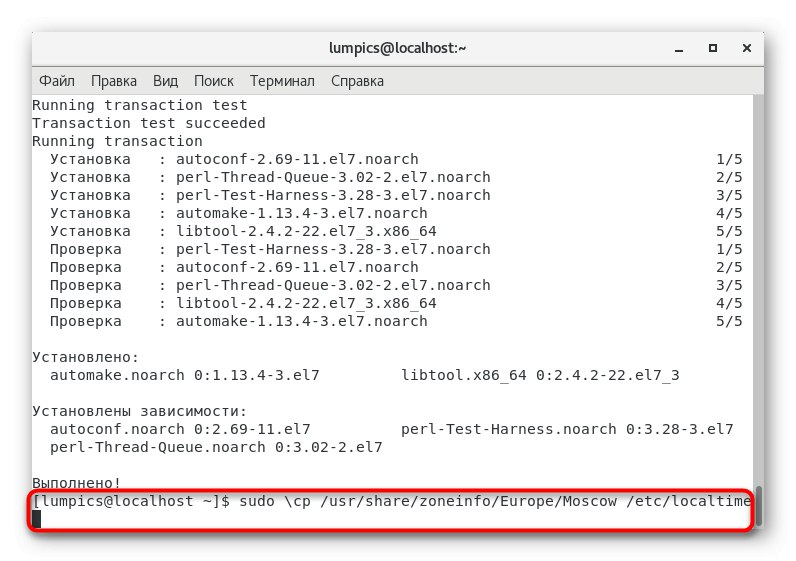
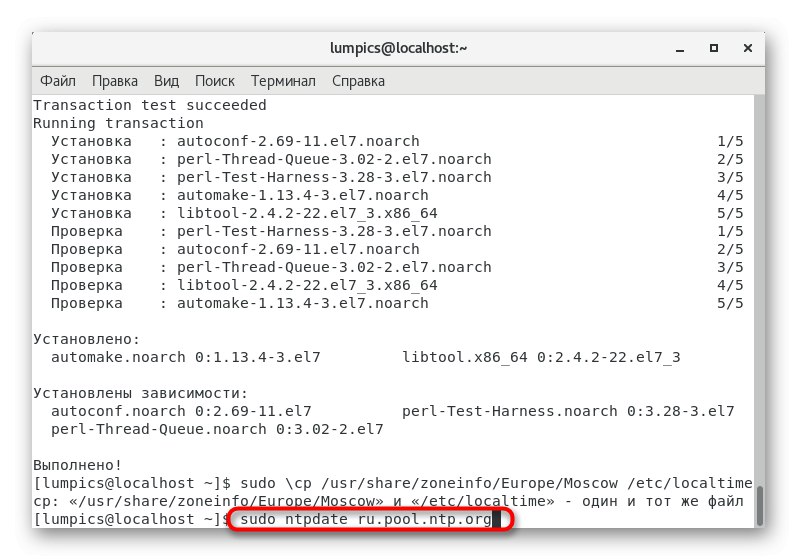
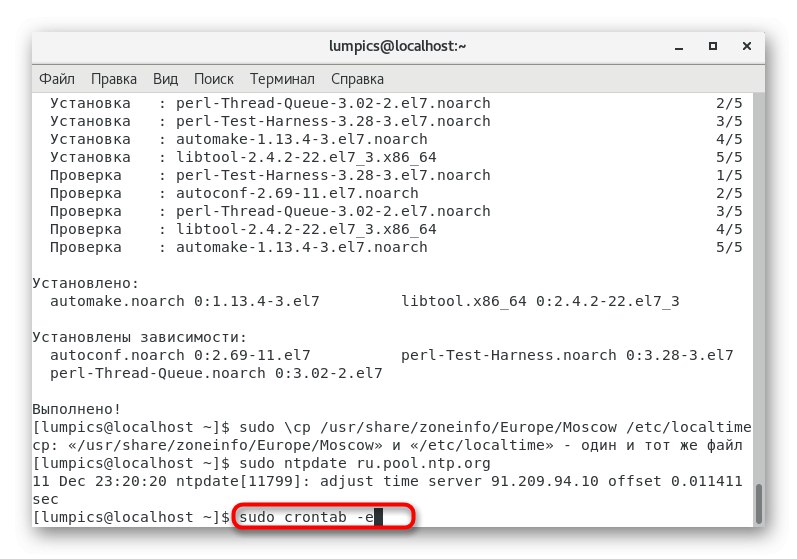
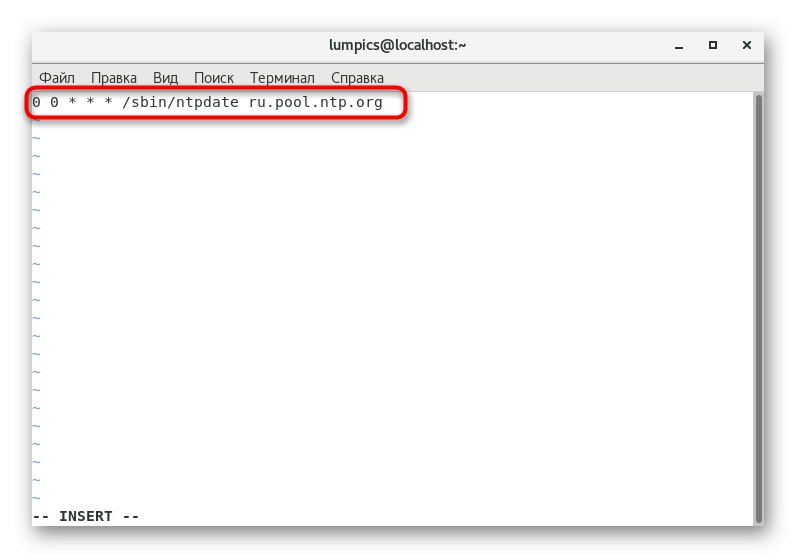
الآن لا داعي للقلق بشأن حقيقة أنه سيكون عليك يومًا ما مزامنة الوقت بنفسك ، لأنه بفضل مهمة التكوين التلقائي التي تم إنشاؤها ، حققنا النتيجة المرجوة. لم يتبق سوى الخطوة التحضيرية الأخيرة قبل تثبيت النجمة.
تكوين جدار الحماية
يعد تكوين جدار الحماية أحد أهم العمليات قبل تثبيت أي أداة تعمل عبر شبكة محلية أو عالمية. النجمة ليست استثناء في هذا الصدد ، لذلك اتبع الخطوات التالية:
- في "طرفية" تشير
جدار الحماية - cmd - دائم - خدمة جديدة = علامة النجمةلإنشاء خدمة جديدة. - تأكيد الإنشاء بكلمة مرور المستخدم المتميز.
- سيتم إخطارك بإتمام العملية بنجاح برسالة "نجاح".
- يمكنك بعد ذلك إدخال الأوامر أدناه واحدة تلو الأخرى لفتح جميع المنافذ التي تريدها.
جدار الحماية - cmd - دائم - الخدمة = علامة النجمة - منفذ إضافة = 5060 / tcp
جدار الحماية - cmd - دائم - الخدمة = علامة النجمة - منفذ إضافة = 5060 / udp
جدار الحماية - cmd - دائم - الخدمة = علامة النجمة - منفذ إضافة = 5061 / tcp
جدار الحماية - cmd - دائم - الخدمة = علامة النجمة - منفذ إضافة = 5061 / udp
جدار الحماية - cmd - دائم - الخدمة = علامة النجمة - منفذ إضافة = 4569 / udp
جدار الحماية - cmd - دائم - الخدمة = علامة النجمة - منفذ إضافة = 5038 / tcp
جدار الحماية - cmd - دائم - الخدمة = علامة النجمة - منفذ إضافة = 10000-20000 / udpفي النهاية اكتب
جدار الحماية - cmd - دائم - خدمة إضافة = علامة النجمةلإنشاء خدمة مسموح بها. - يتم تأكيد كل هذه الأوامر بالضرورة عن طريق إدخال كلمة مرور المستخدم المتميز.
- بعد إجراء التغييرات ، يجب إعادة تشغيل جدار الحماية لتطبيق الإعدادات:
جدار الحماية- cmd - إعادة تحميل.
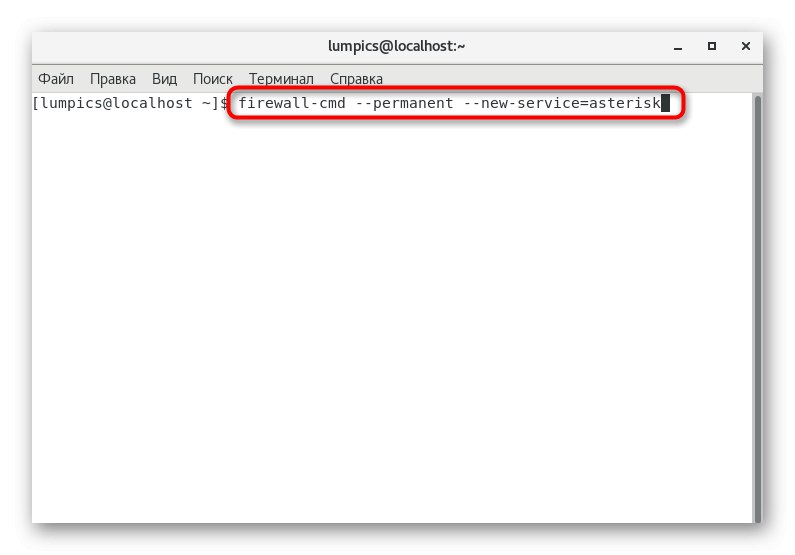
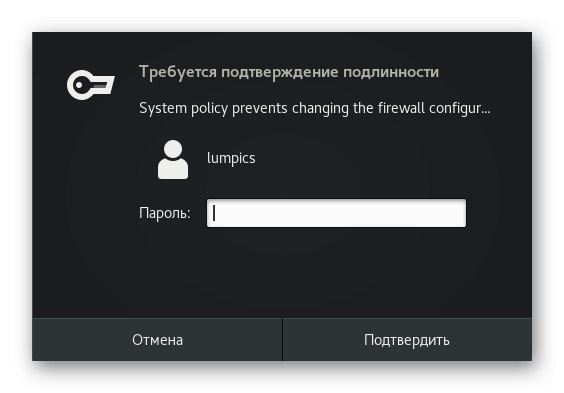
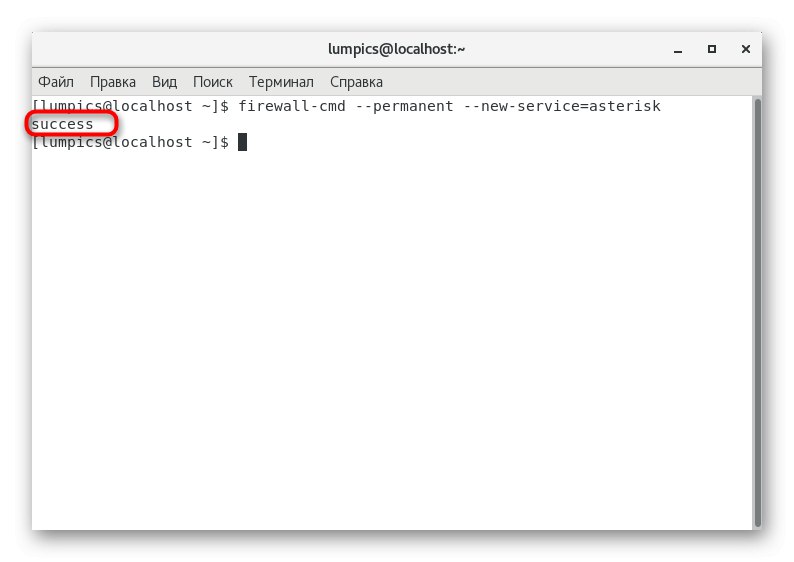
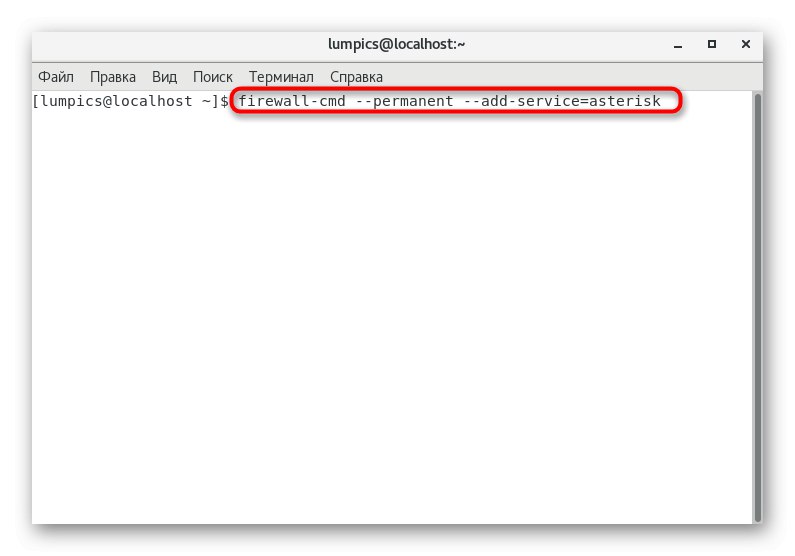
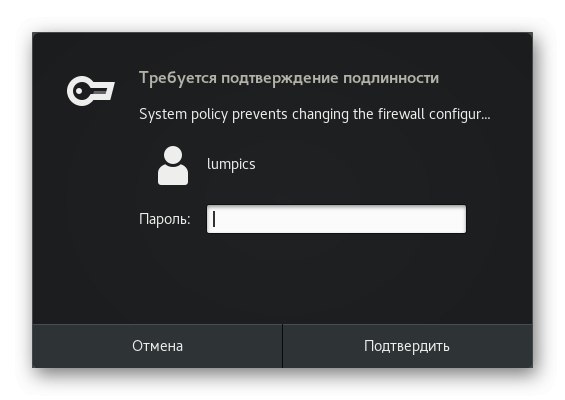
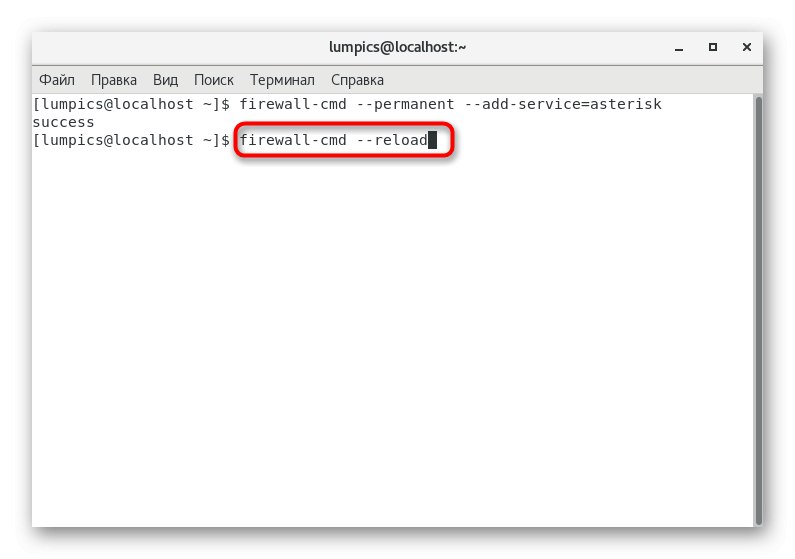
هذا يكمل جميع الخطوات التحضيرية - يمكنك المتابعة لتثبيت مكونات إضافية من أجل الأداء الصحيح للنجمة والتأكد من عدم حدوث أخطاء عند إضافة الملفات.
الخطوة 2: إضافة مكونات إضافية
كما تعلم ، لن تعمل النجمة على الخادم ، إلا إذا قمت أولاً بتثبيت أدوات مساعدة مهمة مسؤولة عن تطبيع التفاعل مع برامج التشغيل وواجهات TDM. يتم تنفيذ برامج تشغيل اللوحة عبر DAHDI ، وهناك حاجة إلى LibPRI حتى تعمل الواجهات. سيستغرق تنزيل هذه المكونات وتجميعها وقتًا طويلاً ويتطلب اتصالاً نشطًا بالإنترنت ، لذا ضع في اعتبارك هذا قبل أن تبدأ.
- لنبدأ مع الدهدي. قم بتنزيل الأرشيف مع الملفات عن طريق إدخال الأمر
wget https://downloads.asterisk.org/pub/telephony/dahdi-linux-complete/dahdi-linux-complete-current.tar.gz. - سيستغرق تنزيله حوالي دقيقة ، نظرًا لأن المستودعات لا تنقل البيانات بالسرعة التي نرغب فيها. بعد ذلك تضاف
tar -xvf dahdi-linux-complete-current.tar.gzلتفريغ الأغراض المستلمة. - يتم تنفيذ هذا الإجراء من خلال الحجة سودولذا قم بتأكيدها عن طريق كتابة كلمة مرور المستخدم المتميز.
- بعد اكتمال التفريغ ، انتقل إلى المجلد الناتج عبر
cd dahdi-linux-complete- *. - ابدأ في التجميع هنا عن طريق الكتابة
sudo. - بعد ذلك ، يبقى فقط إجراء التثبيت:
sudo جعل التثبيت. - بالإضافة إلى ذلك ، يمكنك الاتصال
sudo جعل التكوينللتحقق من الإعدادات الحالية. - اترك الدليل المصدر عبر
قرص مضغوط ..لبدء تثبيت الأداة التالية. - يكاد يكون مبدأ تثبيت LibPRI هو نفسه الذي تمت مناقشته للتو ، والاختلافات الوحيدة هي في الروابط وأسماء الدلائل. كل شيء يبدأ بالحصول على الأرشيف:
wget https://downloads.asterisk.org/pub/telephony/libpri/libpri-current.tar.gz. - ثم يتم تفكيكها:
sudo tar -xvf libpri-current.tar.gz. - بعد الاستخراج الناجح ، تحتاج إلى الانتقال إلى الدليل الناتج من خلال
cd libpri- *. - ابدأ في بناء الأداة هنا
sudo. - عند الانتهاء ، قم بتثبيت المكتبة عن طريق الكتابة
sudo جعل التثبيت. - اترك المجلد الحالي (
قرص مضغوط ..) ، لأننا لن نحتاج إليها بعد الآن.
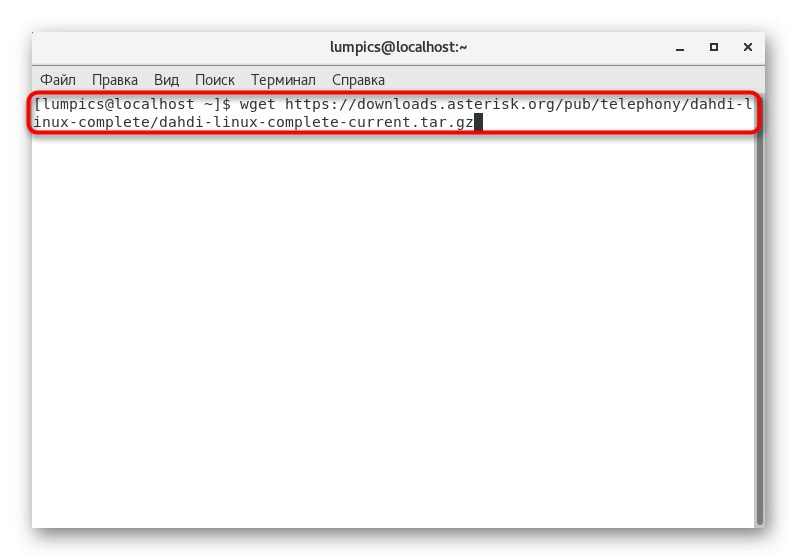
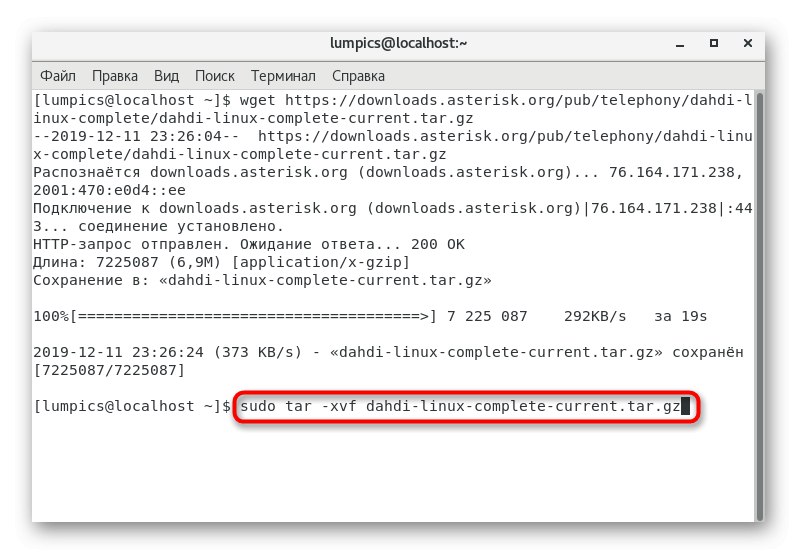
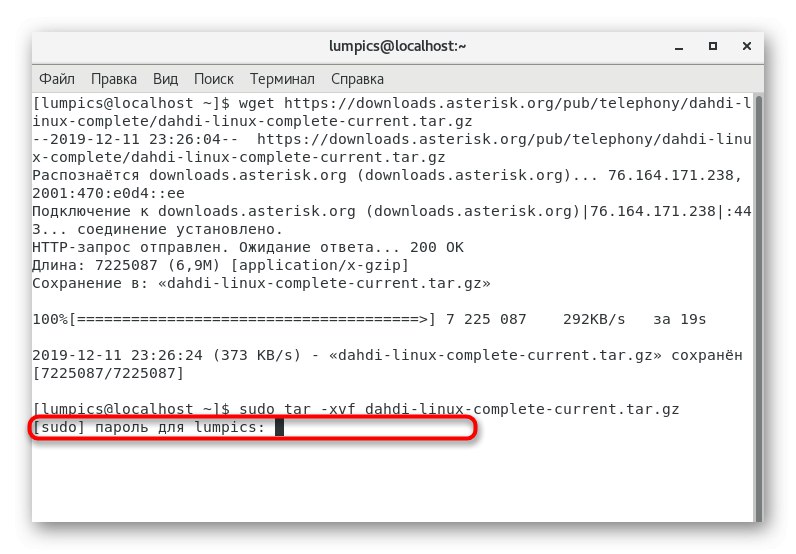
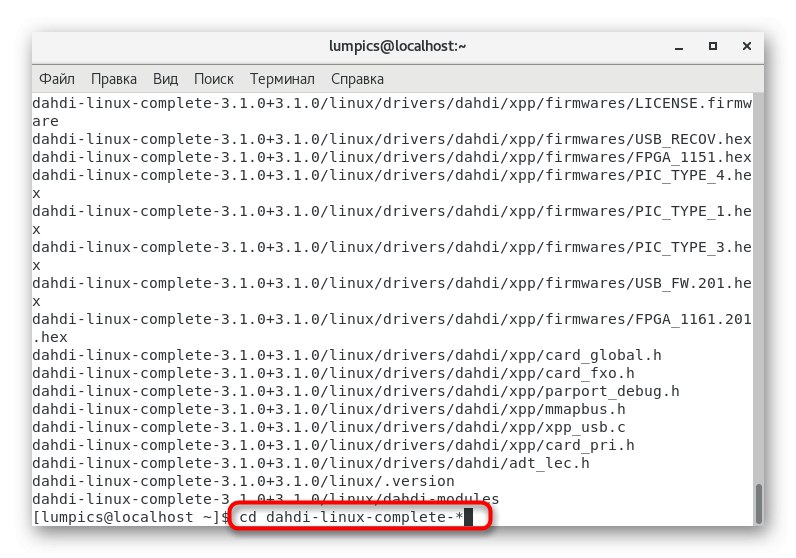
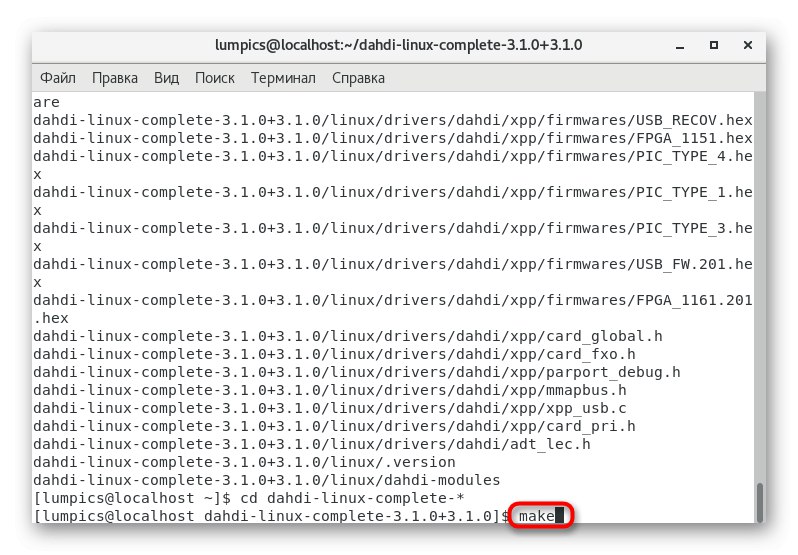

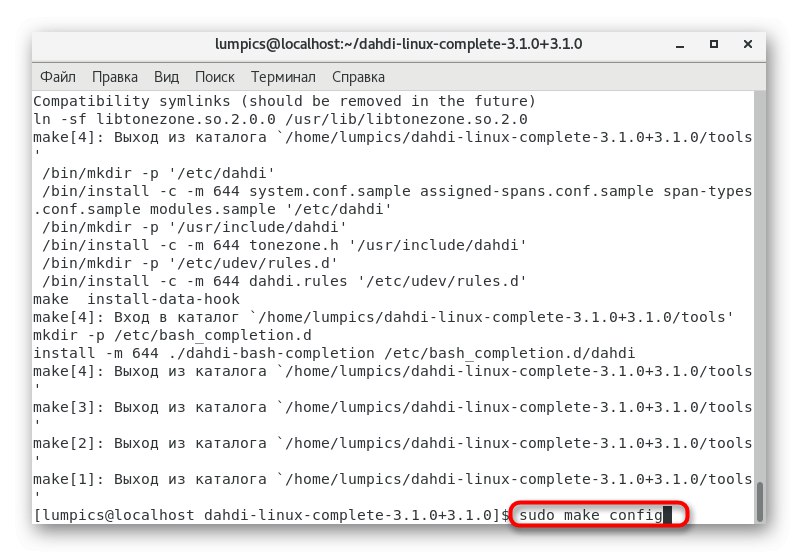
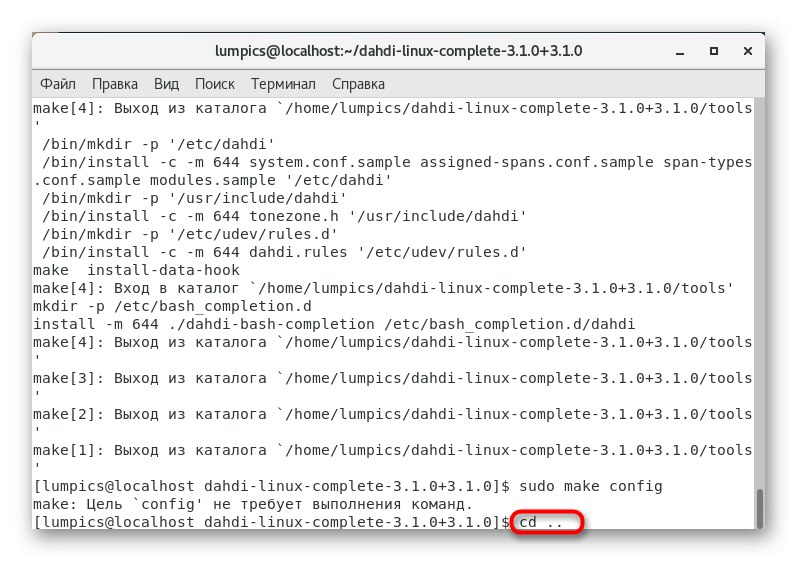
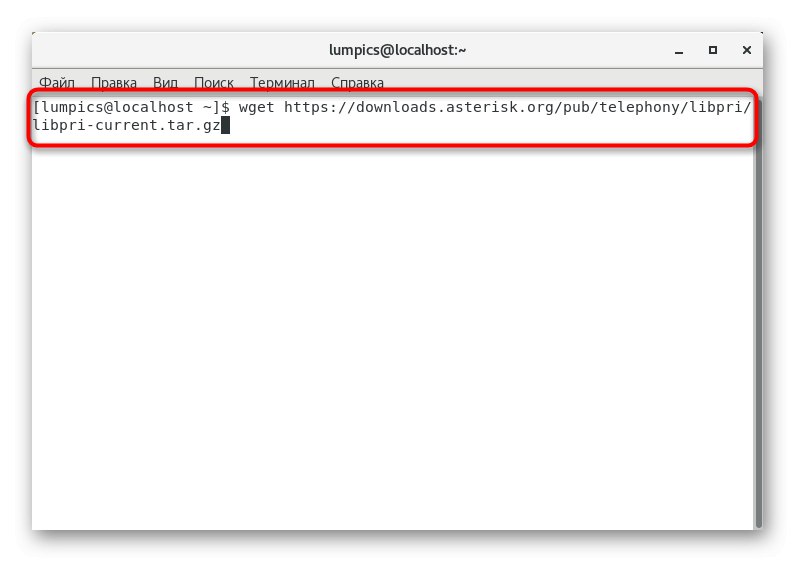
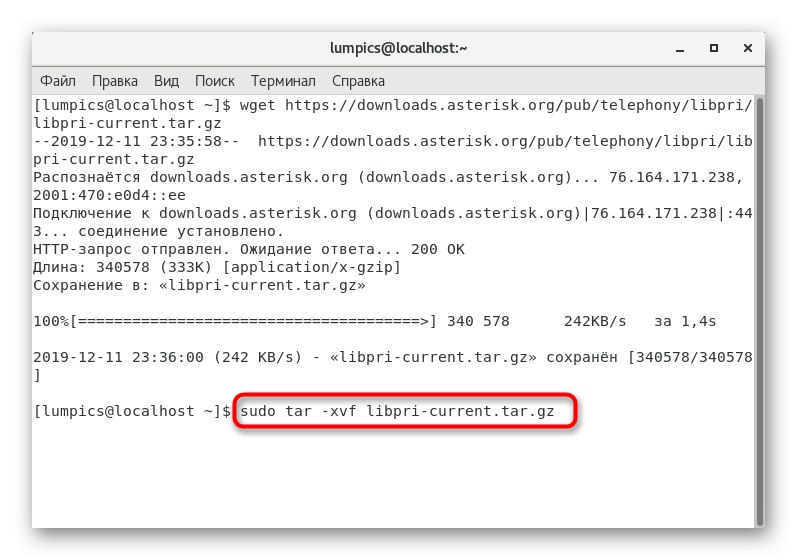
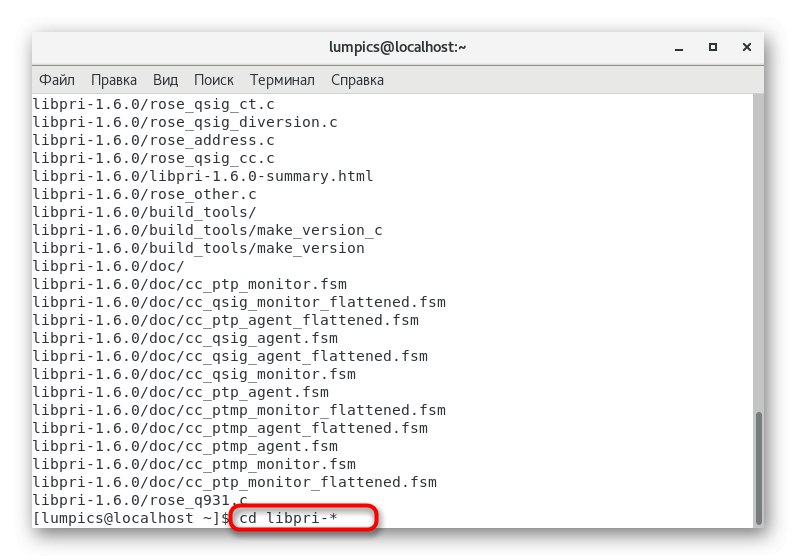
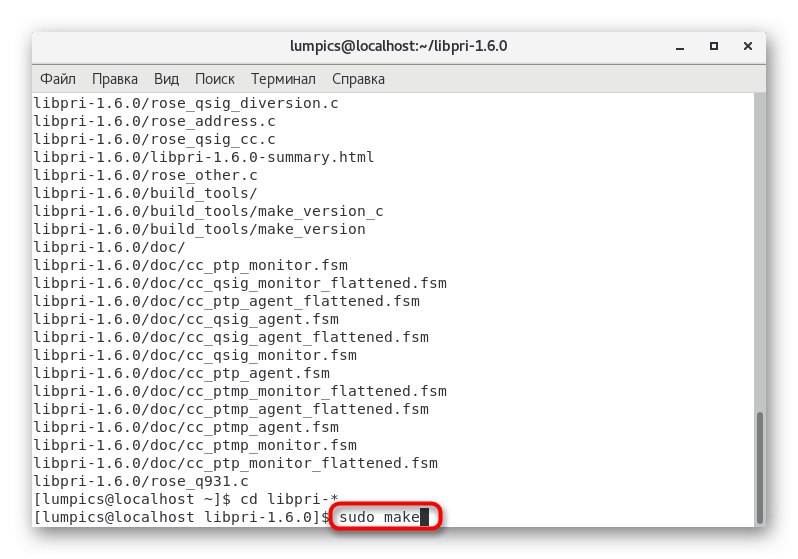
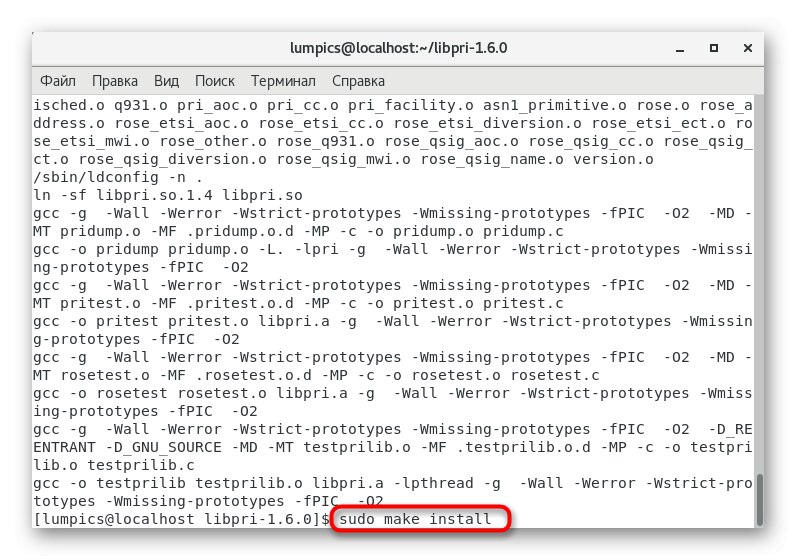
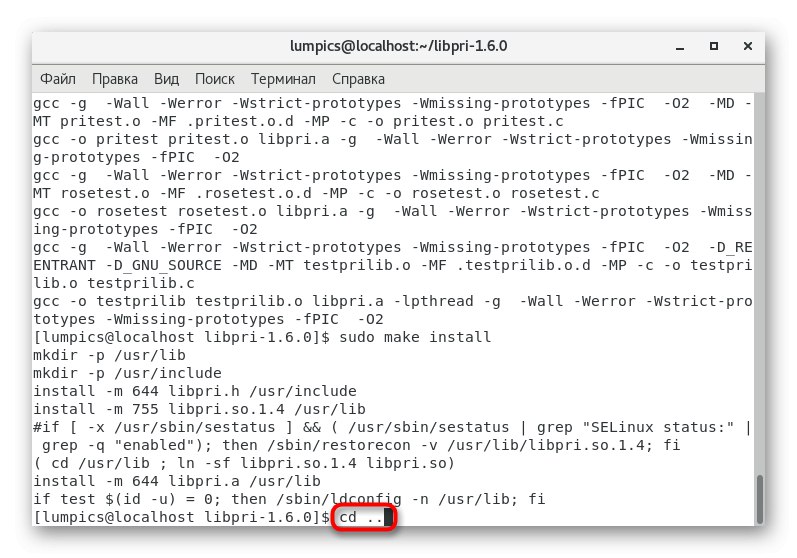
ستستغرق عملية تنزيل هذه البرامج وتجميعها بالكامل حوالي نصف ساعة ، وهو ما يرتبط بالحجم الهائل من الأرشيفات وتفريغ حزمتها الطويلة. إذا فعلت كل شيء بشكل صحيح ، فلن تظهر أخطاء أثناء ذلك.
الخطوة 3: تثبيت النجمة
حان الوقت لتثبيت أداة الاتصال الهاتفي للكمبيوتر Asterisk ، حيث تمت إضافة جميع المكونات الإضافية الضرورية إلى الخادم بالفعل. يتم توزيع البرنامج على شكل أرشيف TAR.GZ على الموقع الرسمي ويتم تثبيته كالتالي:
- في "طرفية" أدخل
wget http://downloads.asterisk.org/pub/telephony/asterisk/asterisk-13-current.tar.gzلتنزيل أحدث إصدار ثابت من الأداة. يمكنك استبدال الرابط إذا كنت ترغب في الحصول على تجميع آخر بنسخه أولاً من الموقع الرسمي. - بنفس الطريقة ، فك الملفات عن طريق الكتابة
علامة النجمة sudo tar -xvf - *. tar.gz. - عبر
النجمة cd- *الانتقال إلى الدليل الناتج. - يستخدم البرنامج النصي المدمج لتثبيت التبعيات
./contrib/scripts/install_prereq تثبيت. - بعد ذلك ، أدخل ثانية ، نفس الأمر تقريبًا
./contrib/scripts/install_prereq install-unpackaged. - عند الانتهاء ، احذف الملفات المتبقية غير الضرورية
sudo جعل distclean. - إذا كنت تعلم مسبقًا أنك ستحتاج إلى العمل مع ملفات MP3 ، فأنت بحاجة إلى إضافة المكتبة المناسبة عن طريق الكتابة
./contrib/scripts/get_mp3_source.sh. - يبقى فقط لإنشاء تكوين الملفات المصدر
./configure --prefix = / usr --sysconfdir = / etc --localstatedir = / var --libdir = / usr / lib64 - with-dahdi - with-pri - with-iconv - with-libcurl - -مع-speex -مع-mysqlient. - ابدأ نافذة تكوين الأداة نفسها عبر
sudo جعل القوائموقم بتعيين المعلمات هناك بناءً على احتياجاتك. - أنت تعلم بالفعل أنه بعد تفريغ المصادر وتكوينها ، يتم تجميعها. كرر الأوامر أدناه واحدًا تلو الآخر لإكمال هذه العملية.
sudo
قم بالتثبيت
جعل التكوين
صنع عينات
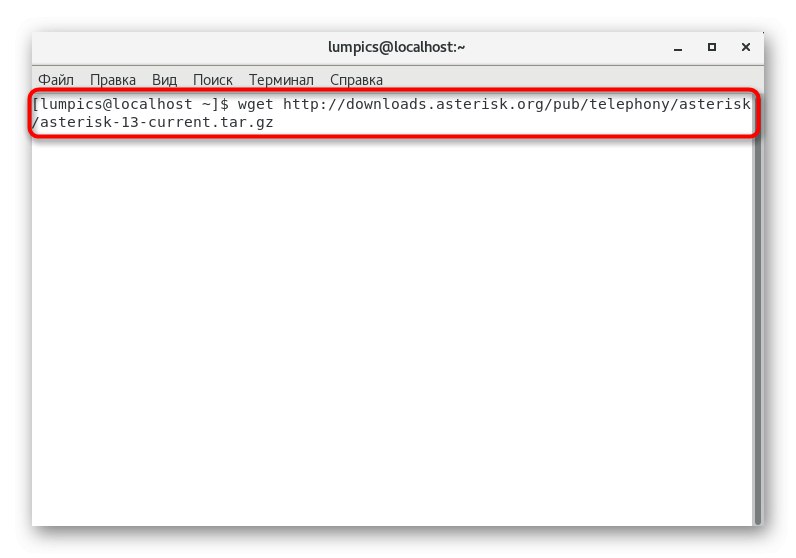
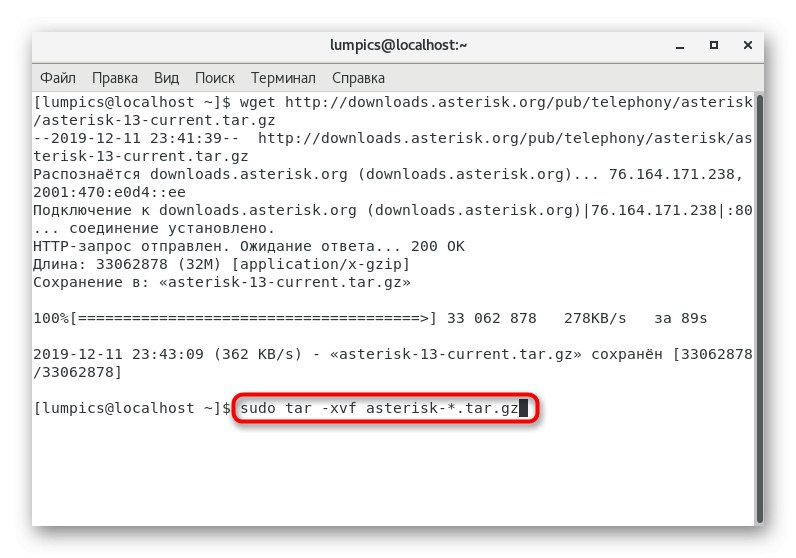
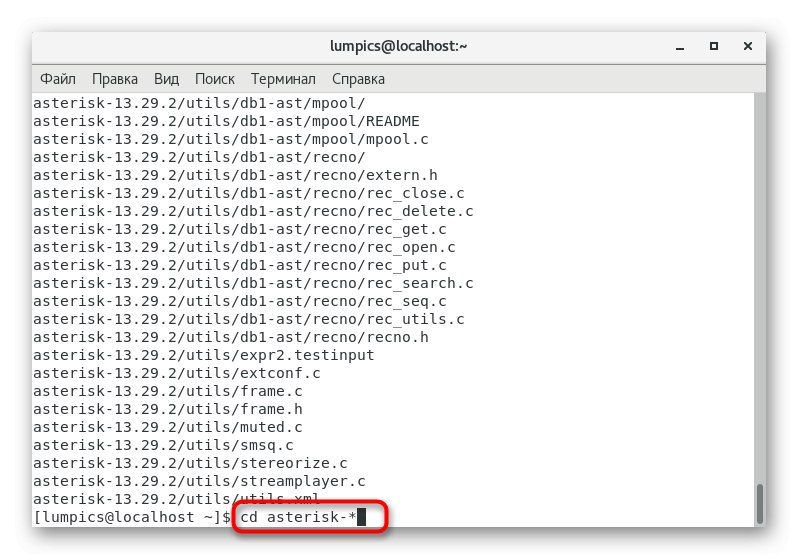
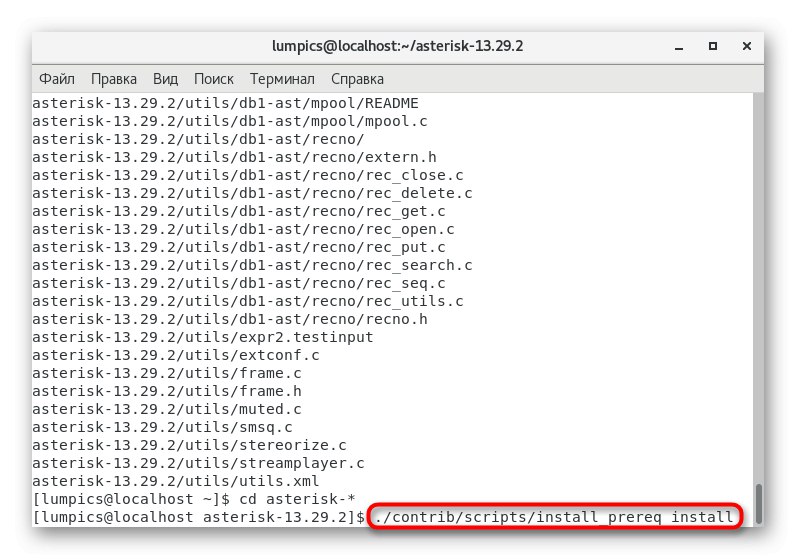
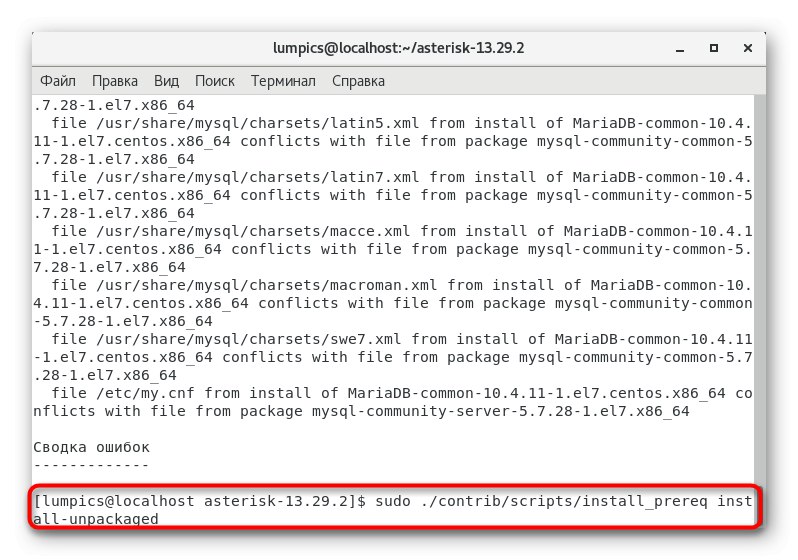
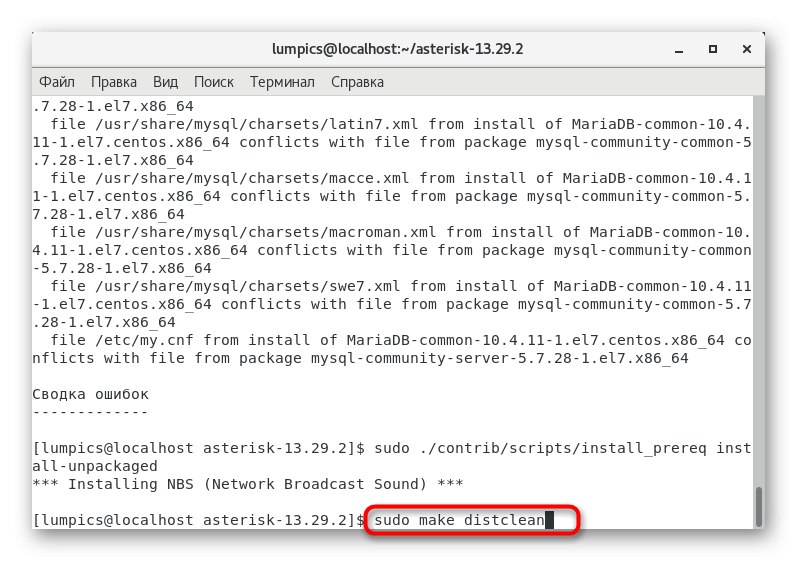
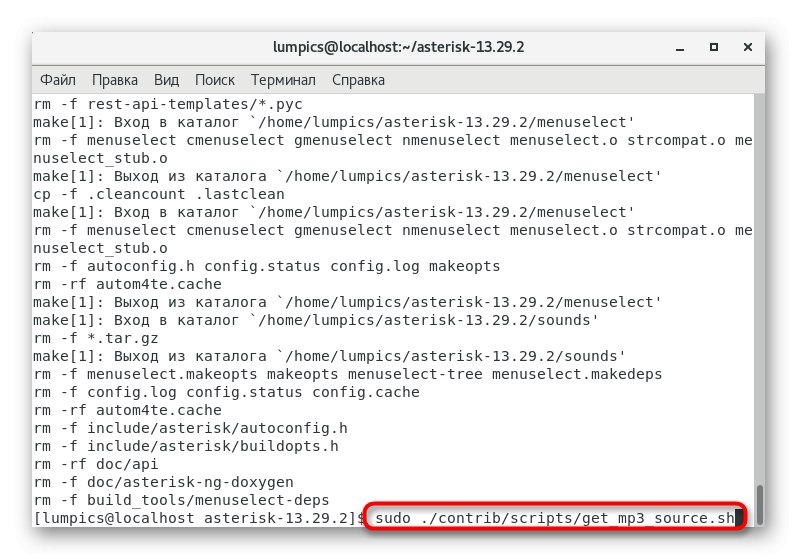
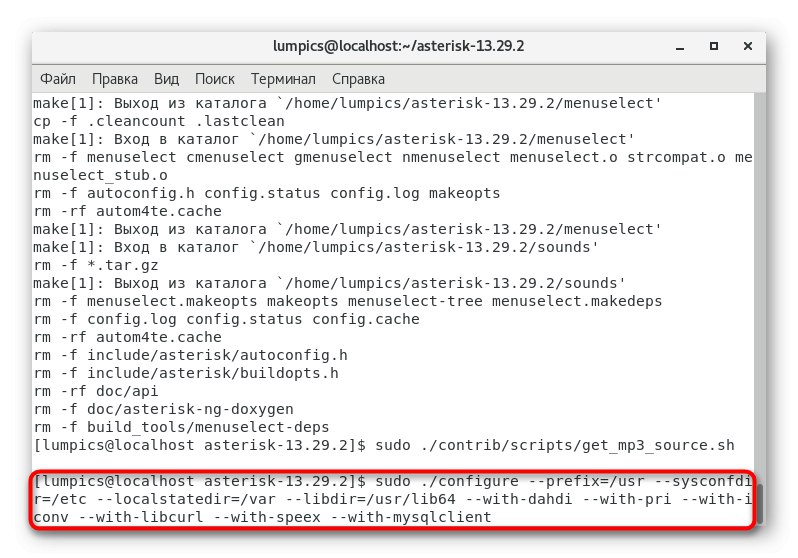
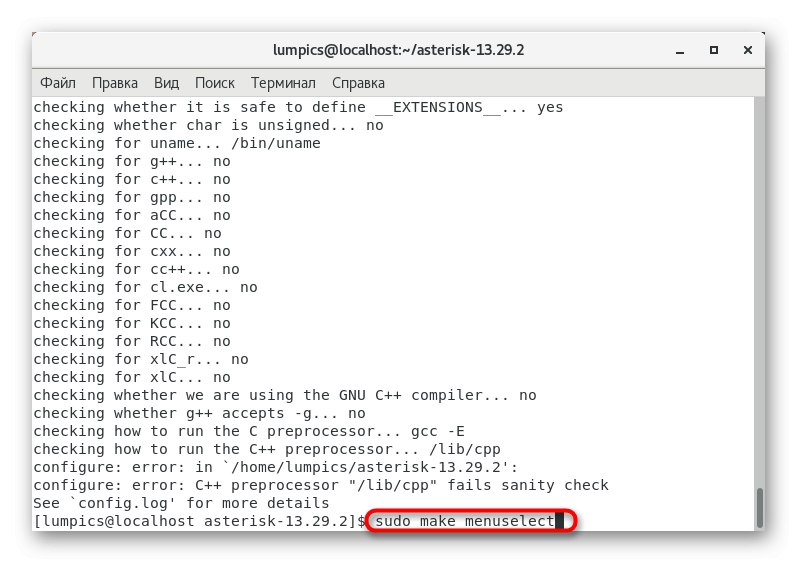
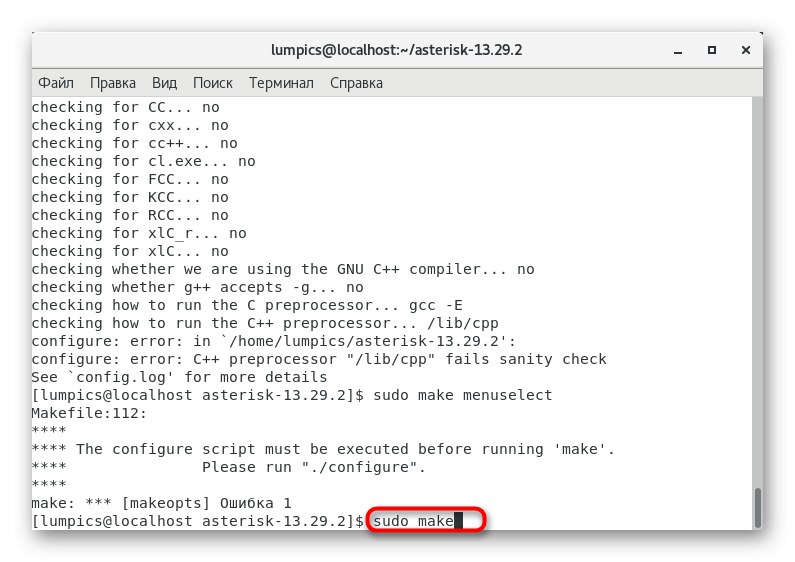
الخطوة 4: الإعداد الأساسي والتشغيل
لن نتطرق اليوم إلى الإعداد العام لـ Asterisk ، حيث لا يتم تضمين ذلك في موضوع المادة ويتم تنفيذه بواسطة كل مسؤول نظام على حدة ، بدءًا من الخادم نفسه واحتياجات استخدام الاتصال الهاتفي عبر الكمبيوتر. ومع ذلك ، هناك معلمات أساسية تحتاج إلى تحديدها لبدء النجمة من أجل اختبار وظائفها. دعونا نلقي نظرة فاحصة عليهم.
- قم بتشغيل ملف التكوين
/etc/asterisk/asterisk.confمن خلال أي محرر نصوص مناسب. - الصق الأسطر التالية فيه.
runuser = علامة النجمة
rungroup = علامة النجمة
defaultlanguage = ru
documents_language = ru_RU - احفظ التغييرات واخرج من الكائن.
- لقد حددنا للتو المستخدم الرئيسي للأداة في الملف ، لذلك سيتعين علينا إضافته إلى النظام. يتم ذلك من خلال
sudo useradd علامة النجمة -m. - بعد ذلك ، قم بتعيين الأذونات للمجلدات عن طريق إدراج الأوامر أدناه واحدة تلو الأخرى.
chown -R asterisk: asterisk / var / run / asterisk
chown -R asterisk: علامة النجمة / etc / asterisk
chown -R asterisk: asterisk / var / {lib، log، spool} / asterisk
chown -R asterisk: asterisk / usr / lib64 / asterisk
chown -R asterisk: asterisk / var / log / asterisk - عند الانتهاء ، تحقق من الإعدادات
sudo النجمة -cللتأكد من أن الأداة تعمل. - يبقى فقط لبدء النجمة كخدمة عبر
systemctl تمكين علامة النجمةوبدء علامة النجمة systemctl.
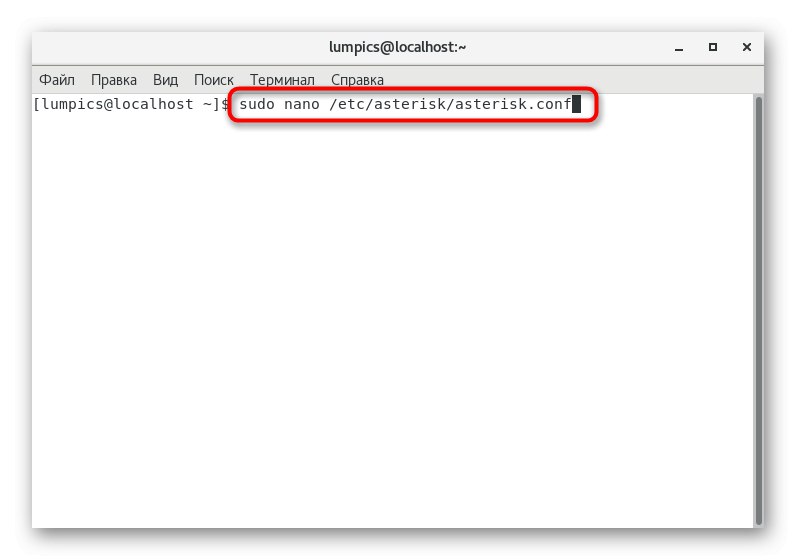
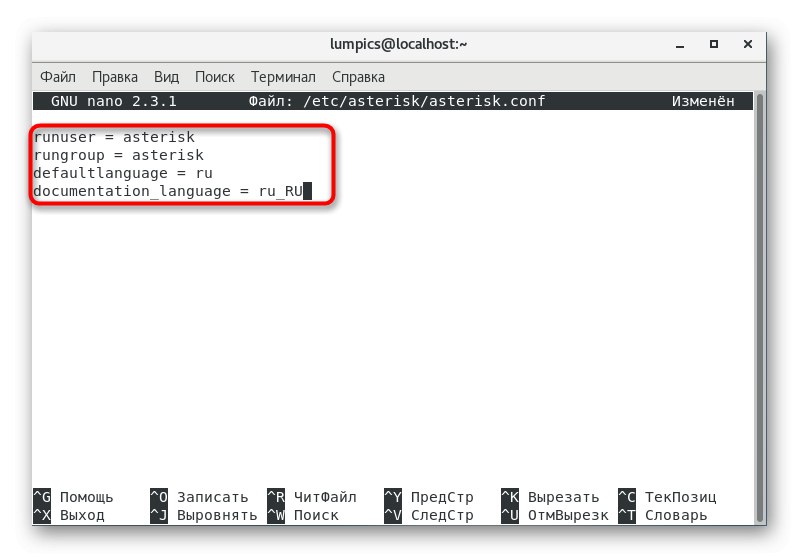
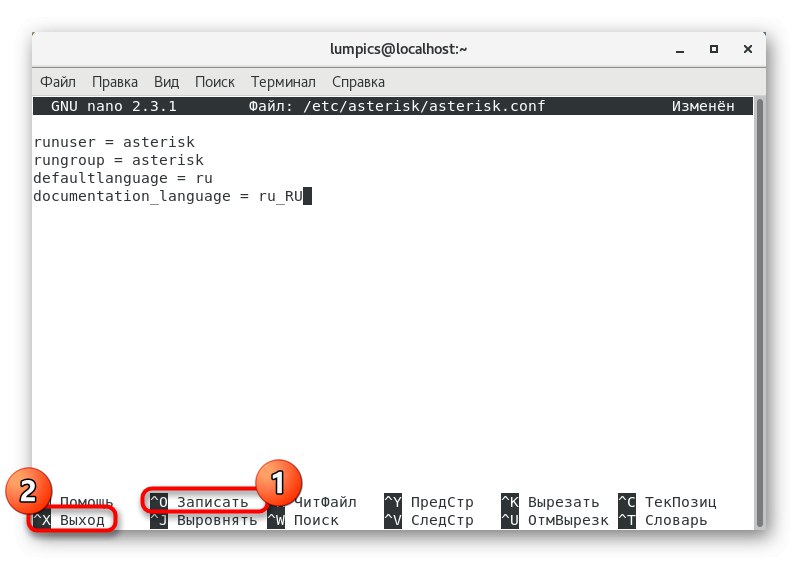
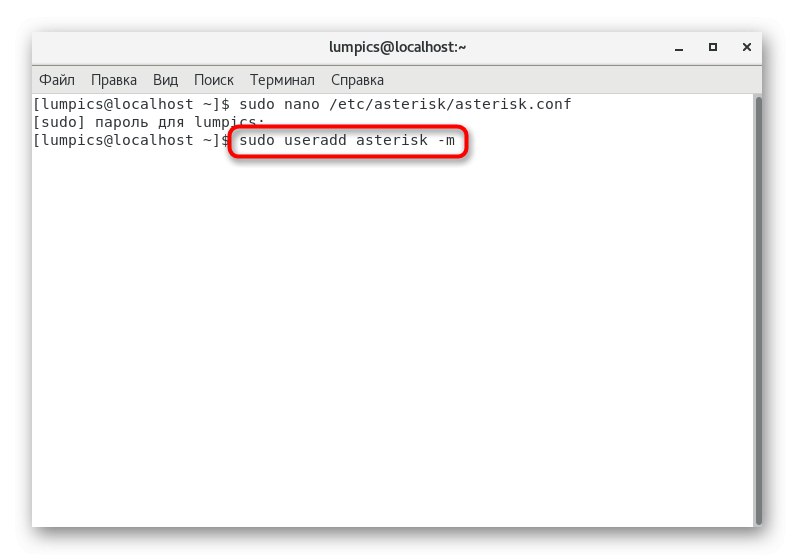
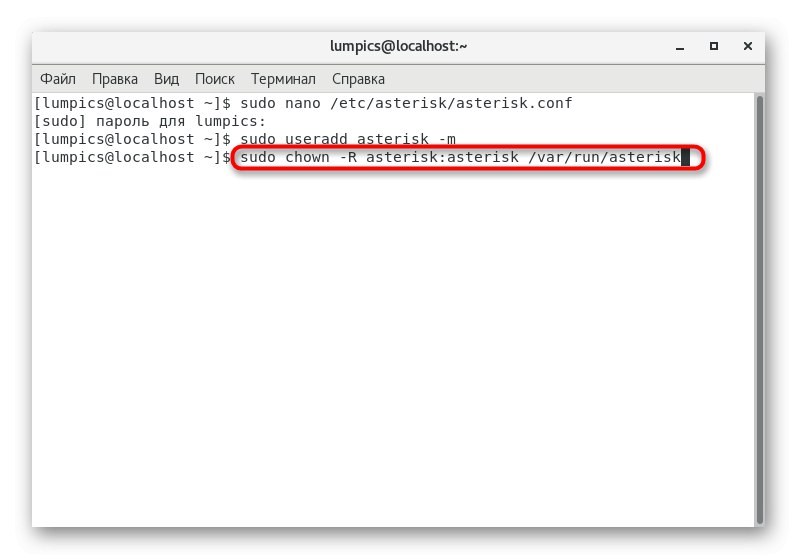
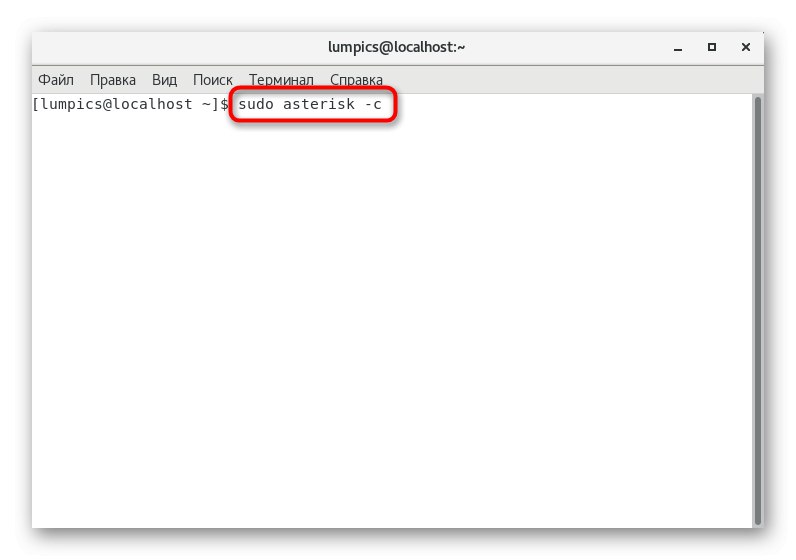
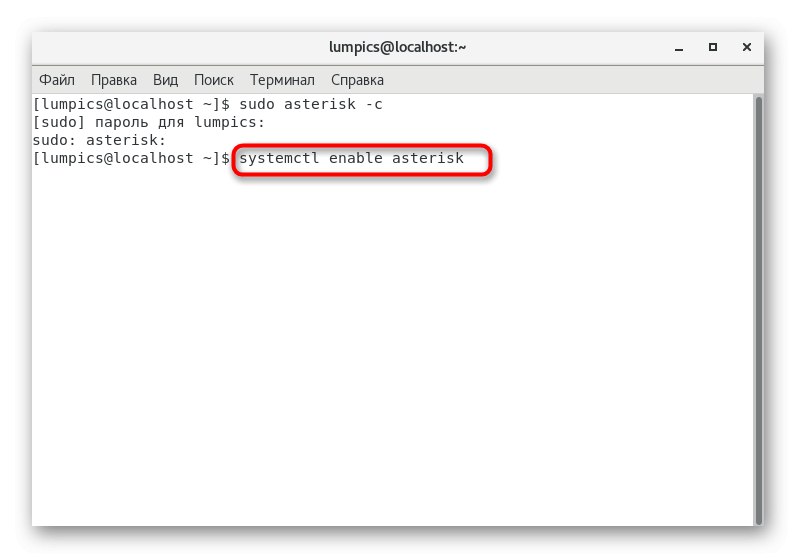
لقد أكملت اليوم دليلاً مفصلاً خطوة بخطوة ، والغرض الرئيسي منه هو إطلاع المستخدمين المبتدئين على كيفية تثبيت النجمة والمكونات الإضافية الضرورية. عليك فقط اتباع كل إجراء بعناية والرجوع إلى الوثائق الرسمية للأداة للحصول على معلومات حول الوظائف غير المعروفة للبرنامج.